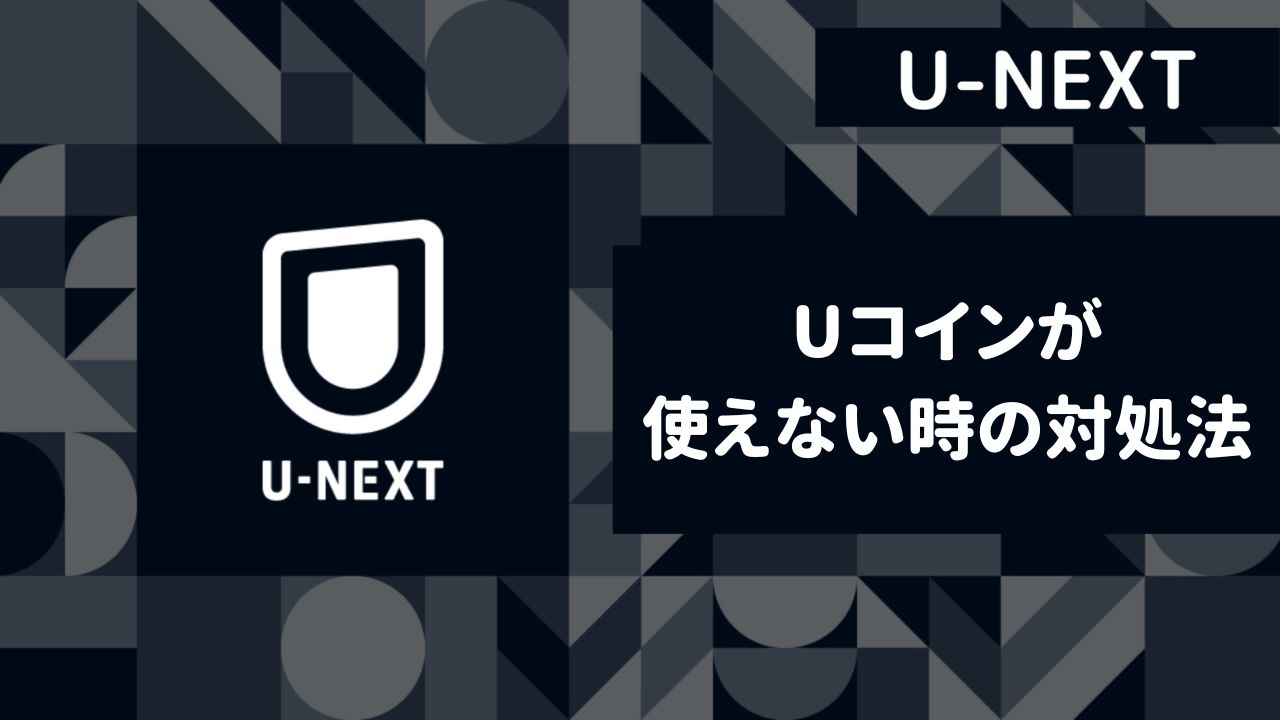そんな時におすすめなのが、Amazonの「Fire TV Stick」。
こちらがあれば、インターネットに繋がっていないテレビをスマートテレビ化してくれて、U-NEXTやYouTubeなどをテレビの大画面で楽しめます。
ただ、テレビに繋いだあと、U-NEXTアプリが見当たらなかったり、再生エラーになったりするトラブルが起こることも…。
そこでこの記事では、Fire TV StickでU-NEXTを見れない時の対処法、正しい接続方法、各種設定や解約手続きなどを解説しています。
目次
- 1 Fire TV StickでU-NEXTが見れない時の対処法10選
- 1.1 ①Fire TV StickでU-NEXTが出てこない時は「再検索」
- 1.2 ②Fire TV StickでU-NEXTが出てこない時は「公式サイトからダウンロード」
- 1.3 ③Fire TV StickでU-NEXTがダウンロードできない時は「設定の見直し」
- 1.4 ④Fire TV StickでU-NEXTがダウンロードできない時は「ソフトウェアのアップデート」
- 1.5 ⑤Fire TV StickでU-NEXTにログインできない時は「再入力」
- 1.6 ⑥Fire TV StickでU-NEXTにログインできない時は「支払い情報を確認」
- 1.7 ⑦Fire TV StickでU-NEXTにログインできない時は「公式サイトの不具合情報の確認」
- 1.8 ⑧Fire TV StickでU-NEXTが再生エラーになる時は「日付と時刻の自動取得機能」
- 1.9 ⑨Fire TV StickでU-NEXTが再生エラーになる時は「通信環境とデバイスの確認」
- 1.10 ⑩Fire TV StickでU-NEXTが再生エラーになる時は「再起動」
- 1.11 U-NEXTのエラーコード一覧
- 2 U-NEXTをFire TV Stickで見る方法
- 3 Fire TV StickでU-NEXTのファミリーアカウント(子アカウント)を追加する方法
- 4 Fire TV StickからU-NEXTの解約・設定変更をする手順
- 5 Amazon FireシリーズでU-NEXTを見る時によくある質問
Fire TV StickでU-NEXTが見れない時の対処法10選
Amazonの「Fire TV Stick」とは、テレビに繋いで簡単な設定をするだけで、U-NEXTやプライムビデオ、YouTubeなどの動画を見られるようになるものです。
ただ、時にはエラーによって見られなくなることもあります。
原因は通信環境やデバイスの問題、同時再生エラーなど様々です。
ここから、Fire TV StickでU-NEXTが見れない時のよくある3つのトラブルと10個の対処法をご紹介しますので、参考にしてみてください。
| エラー | 主な原因 | 対処法 |
| Fire TV Stickで U-NEXTが出てこない・ ダウンロードできない |
・検索間違い ・システムエラー |
①再検索 ②公式サイトからダウンロード ③設定の見直し ④ソフトウェアをアップデート |
| Fire TV StickでU-NEXTに ログインできない |
・入力ミス ・通信環境、デバイスの問題 ・アプリが古い ・登録期限切れ ・システムエラー |
⑤再入力 ⑥登録期限切れ ⑦公式サイトの不具合情報の確認 |
| Fire TV StickでU-NEXTが 再生エラーになる |
・日付、時刻の更新エラー ・通信環境、接続の不具合 |
⑧日付と時刻の自動取得機能を「ON」 ⑨通信環境や端末の接続の確認 ⑩再起動 |
1つずつ詳細を解説していきます。
①Fire TV StickでU-NEXTが出てこない時は「再検索」

引用元:U-NEXTプレスルーム
Fire TV Stickをテレビに繋いでU-NEXTを見る場合、最初だけはU-NEXTのアプリをダウンロードする必要があります。
2023年11月以降に発売されたFire TV Stickのリモコンには「U-NEXT」ボタンがありますが、リモコンにない場合は、起動したあと、虫眼鏡マークからU-NEXTアプリを探しましょう。
Fire TV StickでU-NEXTのアプリが見つからない原因としては、検索ワードを間違えている可能性が考えられます。
「ゆーねくすと」「ユーネクスト」と再入力、もしくはマイクからの音声入力でしてください。
②Fire TV StickでU-NEXTが出てこない時は「公式サイトからダウンロード」
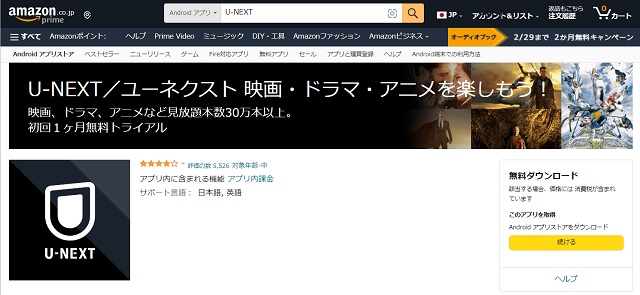
引用元:Amazon公式サイト
虫眼鏡マークからだけでなく、Amazon公式サイトが案内するU-NEXTダウンロードページも利用できます。
『U-NEXT/ユーネクスト:映画・ドラマ・アニメなど見放題』です。
③Fire TV StickでU-NEXTがダウンロードできない時は「設定の見直し」
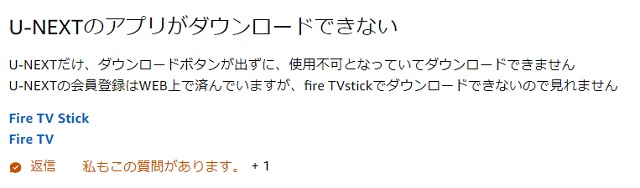
U-NEXTをfire TVstickでダウンロードできない(Amazon公式サイトより引用)
U-NEXTアプリが見つかったのに「使用不可」という表示が出て、ダウンロードできない時は、次の設定を見直しましょう。
- Amazonのパスワード設定
- 1-Click設定
- 居住国住所の設定
パスワードでエラーが起こっている場合は、Amazonの「パスワードアシスタント」にアクセスして変更すると改善します。
また、居住国が「日本」かどうかも重要です。
- 「1-Click設定」内にある「選択中のお支払い方法」横の住所が日本国内かどうか
- 「コンテンツと端末の管理」内の「設定」タブ、「国/地域設定」が「日本」かどうか
上の2つをご確認ください。
④Fire TV StickでU-NEXTがダウンロードできない時は「ソフトウェアのアップデート」
Fire TV Stickのソフトウェアバージョンをアップデートして最新版にすることも有効です。
端末にもよりますが、歯車マークの設定、デバイスとソフトウェア、バージョン情報の順に進み、アップデートできるかチェックできます。
⑤Fire TV StickでU-NEXTにログインできない時は「再入力」
Fire TV StickでU-NEXTにログインできない時は、ログインID・パスワードの入力ミスが考えられます。
ログインしようとしているIDとパスワードが合っているかどうか確認しましょう。
また、Fire TV Stick上でU-NEXTに登録したあと、別デバイスでU-NEXTを使う場合は設定が必要です。
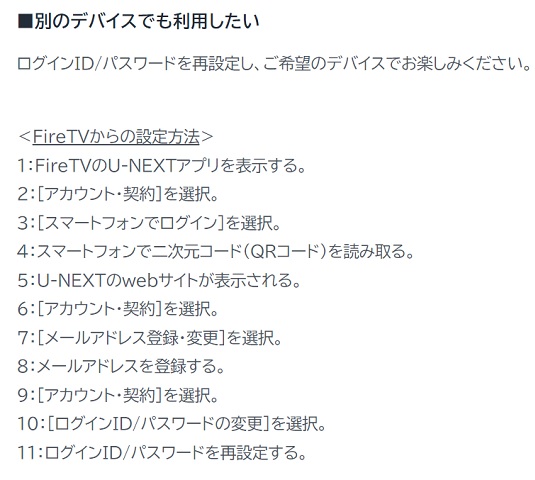
引用元:U-NEXTヘルプ
⑥Fire TV StickでU-NEXTにログインできない時は「支払い情報を確認」
Fire TV StickでU-NEXTにログインできなくなった場合、お支払いで問題が起きている可能性もあります。
Amazon公式サイトの「アカウントサービス」、「アプリライブラリと端末の管理」の順に進み、「定期購読」を確認して、エラーや期限切れになっていないか確認しましょう。
⑦Fire TV StickでU-NEXTにログインできない時は「公式サイトの不具合情報の確認」
機器や設定に問題がない場合、U-NEXTで不具合が起こっている可能性があります。
公式サイトを確認してみましょう。
>>U-NEXTの公式サイト「お知らせ」
>>Amazon公式サイト「アカウント&ログインに関する問題」
⑧Fire TV StickでU-NEXTが再生エラーになる時は「日付と時刻の自動取得機能」
Fire TV StickでU-NEXTを見ていると、
- 「予期せぬエラーが発生しました」
- 「予期せぬエラーが発生した為、再生できません」
などと急に表示されてびっくりすることがあります。
こういった表示が出た場合、まずU-NEXTを閉じてください。
日付と時刻の自動取得機能を「ON」にして、日時刻を現在の日本標準時刻に合わせましょう。
⑨Fire TV StickでU-NEXTが再生エラーになる時は「通信環境とデバイスの確認」
Fire TV StickでU-NEXTが再生エラーになった場合、通信環境とデバイスの確認も大切です。
モデムやテレビ、Fire TV Stickなどの機器やケーブルがきちんと接続できているか、インターネットがオフラインになっていないかなどの確認をしましょう。
⑩Fire TV StickでU-NEXTが再生エラーになる時は「再起動」
U-NEXTが再生エラーになった際、様々な設定の確認と変更しても直らないことがあります。
その場合、公式への問い合わせも考えるかと思いますが、その前に機器の再起動をしましょう。
再起動することで、変更した設定がFire TV StickやU-NEXT側に適応されて、エラーが消える可能性があります。
U-NEXTのエラーコード一覧
U-NEXTとFire TV Stickでのテレビ視聴に関するエラーコードは以下のものがあります。
エラーコードが出た際にはこちらも確認してみましょう。
| エラーコード | エラー内容→対処法 |
| 462 | 同じアカウントで同時に複数の端末で再生することはできません →ファミリーアカウントを作る |
| 467 | 海外からのアクセスと判定したため再生できません →位置情報ONなど海外と判断される可能性がある設定を変更する |
| 6006 | 対応しているはずのテレビで表示されるエラー →通信環境のチェック |
また、エラーコードごとの詳細な対処法はU-NEXTに問い合わせしても教えてもらえます。
>>U-NEXT公式ヘルプ「テレビで観る方法」
>>Amazonカスタマーサービス(ログインできない時はこちら)
U-NEXTをFire TV Stickで見る方法
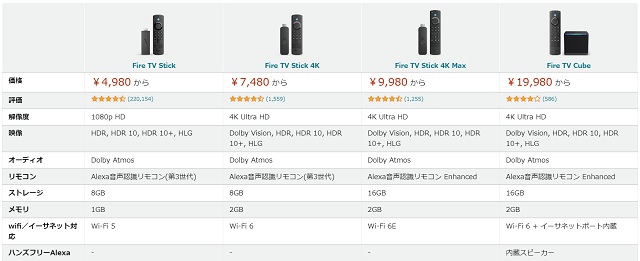
2024年2月時点のAmazonFireTVシリーズ現行4種(Amazonより引用)
U-NEXTをFire TV Stickで見る時に必要な手順は主に2つ。
- Fire TV StickにU-NEXTをダウンロードする
- Fire TV StickでU-NEXTにログインする
それぞれ詳しく紹介していきますね!
U-NEXTへの登録もFire TV Stickを使ってAmazon経由でできるので、まだアカウントを持っていない方も安心してください。
Amazonを経由するメリットは、U-NEXTのWeb登録より少し支払方法の種類が多くなること。
デメリットとしては、解約もAmazonを経由して行ったり、U-NEXTのことで起こったトラブルもAmazonに問い合わせしたりする等、若干ややこしくなる点です。
①Fire TV StickにU-NEXTをダウンロードする
Fire TV StickでU-NEXTを見る際、一番最初にすることはFire TV StickにU-NEXTのテレビアプリをダウンロードすること。
既にアカウントを持っている方も、持っていない方もこの手順は必須です。
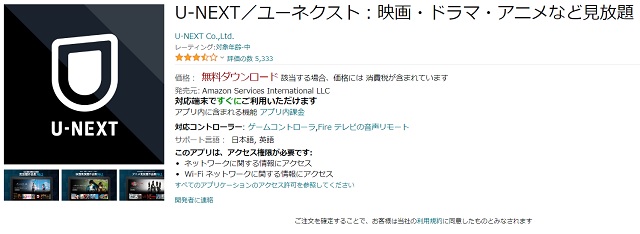
U-NEXTテレビ版アプリ(Amazon公式サイトより引用)
Fire TV Stickをテレビと電源に接続し、インターネット接続等のセットアップを完了させたところからの手順を解説します!
- Fire TV Stickのホーム画面の虫眼鏡マークの検索に「ゆーねくすと」(ローマ字でもカタカナでも可)と入れる、もしくはリモコンの音声認識を利用して「U-NEXT」のアプリを出す
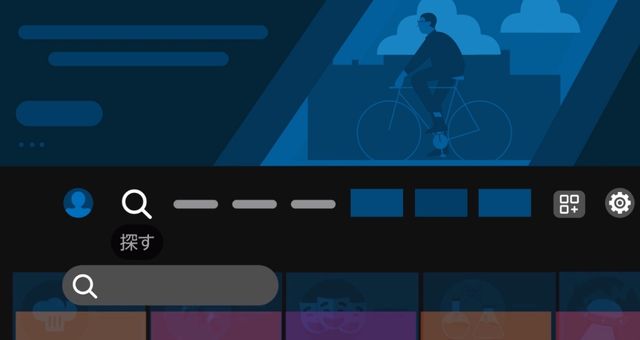
- 「入手 ダウンロード」ボタンからインストール
これだけでダウンロードは完了です。
あとはアカウント登録、あるいはログインをするだけ!
②Fire TV StickでU-NEXTにログインする
アプリがダウンロードされると、ホーム画面にU-NEXTのアプリが表示されるようになります。
開くとログインボタンがあり、既にU-NEXTのアカウントを持っている方はアカウント情報を入力してログインできます。
これでテレビ画面でU-NEXTを楽しめます。
アカウントを持っていない方は、Fire TV Stick経由で登録をしましょう。
Fire TV StickからU-NEXTに登録する方法
Fire TV StickでU-NEXTアプリを開き、ログインボタンを押します。
「会員登録がまだの方は・・・」というバーがサイドに出ているため、そこから「次へ」を押して進んでください。
利用規約に同意後、画面の表示に従って必要な情報を入力すればU-NEXTへの会員登録が完了!
Fire TV StickでU-NEXTのファミリーアカウント(子アカウント)を追加する方法
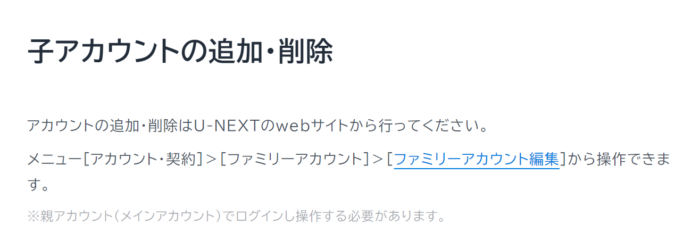
引用元:U-NEXT 子アカウントの追加はWebサイト上で行う必要がある
結論をいうと、Fire TV Stick上でU-NEXTの子アカウントを追加・削除する操作はできません。
子アカウントを追加・削除したい場合はU-NEXTのWebサイトで操作します。
- 子アカウントを登録する相手にLINEで登録URLを送る
- 親アカウントのみで追加する
こちらの2つの方法で追加が可能で、いずれの場合もそれぞれの子アカウント用にメールアドレス、パスワードが必要。
子アカウントの削除は親アカウントのみが行えます。
Fire TV Stickのログインは子アカウントでもできるので、ファミリーアカウントがあれば同時視聴問題も解決です!
しかし同じ時間に同じ作品を別の端末で視聴することはできないので注意してくださいね。
Fire TV StickからU-NEXTの解約・設定変更をする手順
U-NEXTの会員登録をどこから行ったかで解約方法、設定変更の仕方も変わります。
スマホやPCのブラウザにて、U-NEXT公式サイトからU-NEXTの会員登録をした場合、U-NEXT経由で設定や解約を行いましょう。
Fire TV Stickを利用してアプリをダウンロードして登録した場合、Amazon公式サイトを経由して手続きを行う必要があります。
また、Fire TV Stick内でU-NEXTの各種変更は不可、U-NEXTに直接問い合わせをしても解約はできないので注意しましょう。
解約手順は次のとおり。
- Webサイトの上部メニューの「アカウント&リスト」内の「アカウントサービス」を開く
- 「アプリライブラリと端末の管理」「管理」「定期購読」の順で開き、U-NEXTを選択
- U-NEXTの自動更新をオフにすると解約が完了
アプリをアンインストールしても解約にはならないので、上記の手順で解約手続きを行ってくださいね。
アカウントサービス内では、支払い方法の追加、変更なども可能です。
Amazon FireシリーズでU-NEXTを見る時によくある質問
最後に、Fire TV StickやFireタブレットなどでU-NEXTを見る時によくある質問と回答を紹介します!
紹介する質問は以下の4つです。
- Fire TV Stick 4K MaxはU-NEXTの4K配信に対応していますか?
- Fire TV StickでU-NEXTの画質は変更できますか?
- Fire TV StickでU-NEXTで倍速再生するには?
- Fireタブレットなら雑誌も読める?
Fire TV Stick 4K MaxはU-NEXTの4K配信に対応していますか?
Fire TV Stick 4K MaxはU-NEXTの4K配信に対応しています。
U-NEXTは国内の動画配信サービスで初めて、ハリウッドメジャースタジオ作品の「4K UHD」による配信を開始しました。
Fire TV Stick 4K Maxを使ってU-NEXTの4K動画を楽しむことができます!
Fire TV StickでU-NEXTの画質は変更できますか?
画質は自動調整されるため、自分では調節できません。
画質が悪い場合は通信状況に問題があるかもしれないため、一度ご利用の通信環境を確認してください。
テレビやFire Tv Stick、ルーターといったデバイスの再起動、時間を置いてから再接続という対処法をおすすめします。
Fire TV StickでU-NEXTで倍速再生するには?
Fire TV StickでU-NEXTは倍速再生できます。
リモコン操作(決定ボタン→上ボタンで速度アイコンが表示)で簡単に変えられますよ!
Fire タブレットなら雑誌も読める?
Amazon Fireシリーズは長らく、U-NEXTの雑誌見放題、漫画読み放題サービスが利用できませんでした。
しかし、2023年11月2日より、Fire タブレットであればU-NEXTのブックサービスを利用できるように!